HOW TO: @MenuBuilderBot
MegaHubTelegram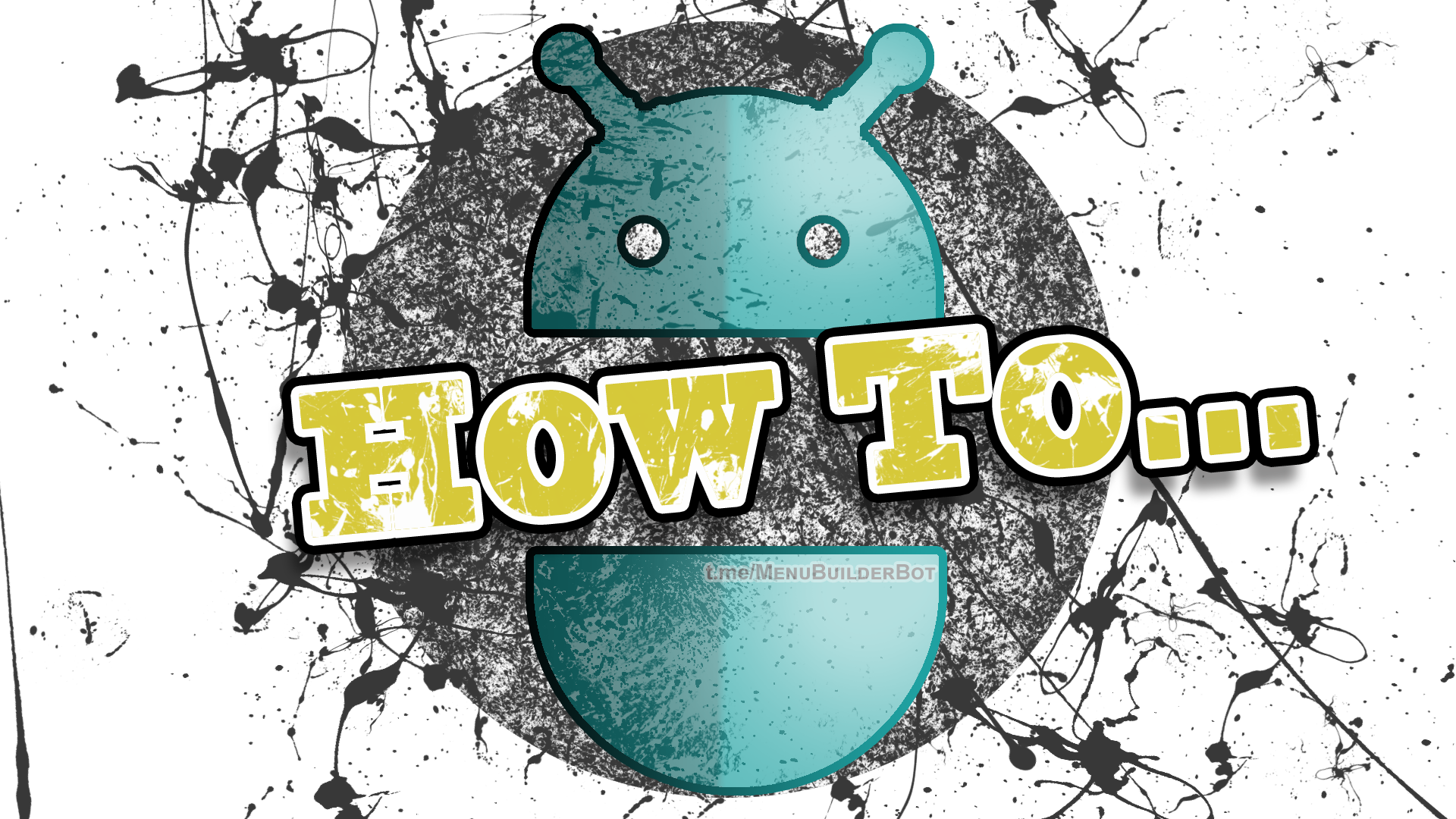
v0.13.5
Данное руководство поможет вам разобраться в основных функциях Menu Builder Bot которые доступны всем изначально.
📜 Перевод представленных материалов на ваш родной язык может быть автоматически осуществлен при помощи переводчика Google. Перейдите по ссылке и выберите нужный язык в заголовке:
https://translate.googleusercontent.com/translate_c?depth=1&sl=ru&tl=es&u=https://telegra.ph/HOW-TO-MenuBuilderBot-RU-07-29
Для ознакомления с функционалом для коммерческих ботов перейдите в вашем боте:
☞ 🔐Админ | 🧩Расширения
Все доступные материалы по функционалу собраны в боте помощи:
https://t.me/MenuBuilderHelpBot
⬛️ СОДЕРЖАНИЕ
❡ Параграф 1 - ГОЛОВНОЙ БОТ.
Функции, доступные в Головном Боте.
❡ Параграф 2 - МЕНЮ БОТ.
Функции, доступные через пользовательские Меню Бота.
❡ Параграф 3 - УЛУЧШЕНИЯ.
Функционал не являющийся обязательным, но уникальный и потому крайне полезный для админа.
❡ Параграф 4 - КОМАНДЫ.
Список и описание изначально доступных Команд.
❡ Параграф 5 - МАКРОСЫ.
Список и применение доступных макросов переменных, прочего функционала и как их использовать.

⬛️ 1. ГОЛОВНОЙ БОТ
❓ КАК СОЗДАТЬ НОВОГО БОТА?
• Перейдите в: @MenuBuilderBot
☞ Управление ботами > Добавить бот.
• Следуйте инструкциям для регистрации нового адреса в @BotFather.
• Отправьте свой новый ключ бота, предоставленный BotFather.
• Вы найдете свой новый бот в «Список Ботов».
❓ КАК УДАЛИТЬ БОТА?
• Перейдите к: @MenuBuilderBot
☞ Управление ботами > Список ботов.
• Выберите имя бота из списка.
• Нажмите инлайн кнопку «Удалить».
❓ КАК ОЧИСТИТЬ МЕНЮ БОТА?
• Перейдите в: @MenuBuilderBot
☞ Управление ботами > Список ботов.
• Выберите имя бота из списка.
• Нажмите инлайн кнопку «Очистить Меню».
❓ КАК ОЧИСТИТЬ ВСЕ ДАННЫЕ БОТА?
• Перейдите в: @MenuBuilderBot
☞ Управление ботами > Список ботов.
• Выберите имя бота из списка.
• Нажмите инлайн кнопку «Очистить Данные».
❓ КАК (ПЕРЕ)ЗАПУСТИТЬ БОТА
• Перейдите в: @MenuBuilderBot
☞ Управление ботами > Список ботов
Выберите бота которого нужно (пере)запустить.
• Нажмите инлайн кнопку «Запустить/Перезапустить бота»
❕Notice: Кнопка работает автоматически: Включит если бот был выключен, перезапустит бот если он был включен.
❕Notice: Применяйте, если ваш бот перестал отвечать. Случается в основном если вы пытались получить к нему доступ через Web и сбили Webhook (бывает и Telegram теряет сам) но обычно это вы.
❓ПУБЛИЧНАЯ СТАТИСТИКА
В головном боте (@MenuBuilderBot) добавлена возможность юзеру официально проверить статистику вашего бота.
● Для этого создана команда:
/getstat @YourBotName
По умолчанию функция ВЫКЛЮЧЕНА.
Чтобы включить:
☞ Админ > Настройки
«Публичная статистика»
Для тех ботов, админы которых включат эту фичу - она будет выдавать сокращенную версию статистики с
▪ датой создания и
▪ количеством юзеров.
Во всех остальных случаях будет показано нейтральное:
"Информация не найдена"
вне зависимости от того, есть бот в системе или у него просто отключена Публичная Статистика.
Опцию "Публичная статистика" вы можете включать и выключать когда вам нужно, это влияет только на отображение.
❕Notice: Статистику так же можно получать по ссылке вида:
https://t.me/MenuBuilderBot?start=statXXX
где XXX - ID вашего бота.
❕Notice: Ссылку можно выводить макросом:
%statlink%
в любом сообщении.
⬛️ 2. МЕНЮ БОТ
❓ КАК ДОБАВИТЬ КНОПКУ
• Перейдите в вашем боте:
☞ Редактор кнопок > Добавить Кнопку.
• Введите Имя для новой кнопки.
• Отправьте Имя Боту.
❓ КАК УДАЛИТЬ КНОПКУ
• Перейдите в вашем боте:
«Редактор кнопок».
• Выберите Кнопку для удаления.
• Нажмите инлайн кнопку «Удалить» рядом с этой кнопкой.
❓ КАК СОЗДАТЬ КНОПКУ ВНУТРИ КНОПКИ
• Перейдите в вашем боте:
«Редактор кнопок».
• Войдите внутрь Кнопки нажав на нее дважды.
• Создайте кнопку так же как создали предыдущую.
❓ КАК ПЕРЕДВИНУТЬ КНОПКУ В МЕНЮ
• Перейдите в вашем боте:
«Редактор кнопок».
• Выберите кнопку, нажав ее 1 раз.
• Нажимайте инлайн кнопки со стрелками в сообщении с данными этой кнопкой для перемещения.
❕Notice: как только вы нажмете стрелку вверх или вниз - Кнопки, являющиеся одиночными на строке, станут парными на следующей строке, так же как парные кнопки, после перемещения станут одиночными на отдельной строке.
❓ КАК ПОКАЗАТЬ СЛУЧАЙНОЕ СООБЩЕНИЕ
• Перейдите в вашем боте:
«Редактор кнопок».
• Выберите кнопку, нажав ее.
• Нажмите инлайн кнопку со звездочкой ( * ), рядом с именем кнопки, для попадания в Настройки.
• Нажмите «Случайное Сообщение», чтобы включить или отключить это режим для данной кнопки.
❕Notice: При включении кнопка выводит Одно случайное сообщение из списка добавленных в него сообщений.
❓ КАК СДЕЛАТЬ КНОПКУ ВИДИМОЙ ТОЛЬКО АДМИНАМИ
• Перейдите в вашем боте:
«Редактор кнопок».
• Выберите кнопку, нажав ее.
• Нажмите инлайн кнопку со звездочкой ( * ), рядом с именем кнопки, для попадания в Настройки.
• Нажмите «Только Админ», чтобы включить или отключить это режим для данной кнопки.
❕Notice: Позволяет админу создавать новое подменю, не показывая процесс юзеру.
❓ КАК ДОБАВИТЬ СООБЩЕНИЕ ДЛЯ КНОПКИ
• Перейдите в вашем боте:
«Редактор Постов».
• Выберите и зайдите в кнопку, для которой вы хотите добавить сообщение.
• Нажмите «Добавить сообщение».
• Введите (или перешлите откуда-нибудь) новое сообщение.
• Отправьте его в Бот.
❕Notice: Если в кнопке уже есть несколько сообщений, то новое можно добавить в конкретное место среди них. Для этого нажмите инлайн кнопку «+Добавить» под тем сообщением где хотите вставить новое.
❓ КАК УДАЛИТЬ СООБЩЕНИЕ
• Перейдите в вашем боте:
«Редактор сообщений».
• Выберите кнопку сообщение которой хотите Удалить.
• Нажмите кнопку «Удалить» рядом с сообщением.
❓ КАК ЗАМЕНИТЬ СООБЩЕНИЕ
• Перейдите в вашем боте:
«Редактор сообщений».
• Выберите кнопку Сообщение которой хотите Заменить.
• Нажмите кнопку «Заменить» рядом с сообщением.
Для изменения текста сообщения с картинокой (без перезагрузки самой картинки) существует отдельная кнопка (🔄) в верхнем ряду.
❓ КАК ПЕРЕДВИНУТЬ СООБЩЕНИЕ В СПИСКЕ
• Перейдите в вашем боте:
«Редактор постов».
• Выберите кнопку Сообщение, которой вы хотите Переместить.
• Нажмите инлайн кнопки со стрелками рядом с Сообщением.
❓ КАК УСТАНОВИТЬ СООБЩЕНИЕ ДЛЯ СТАРТ
• Перейдите в вашем боте:
☞ Админ > Сообщение для СТАРТ.
❕Notice: для удаления созданного сообщения для Start - нажмите «Удалить» в том же месте, где вы добавляли сообщение.
❕Notice: В этом сообщении можно использовать inline кнопки.
❓ КАК ОТПРАВИТЬ СООБЩЕНИЕ ДЛЯ ЮЗЕРОВ
• Перейдите в вашем боте:
☞ Админ > Рассылка.
• Следуя указаниям бота Введите (или Перешлите) сообщение.
• Нажмите «Отправить» чтобы подтвердить свое действие.
❕Notice: В этом сообщении можно использовать inline кнопки.
❕Notice: Начатую рассылку можно остановить, прерванную по неизвестным причинам возобновить.
❓ КАК ДОБАВИТЬ TELEGRAM ОПРОС
• Для добавления Опроса в меню перейдите в
☞ Редактор Постов
• Выберите кнопку
➕ Добавить Сообщение
• Включите (▶️) режим:
Переслать как «Forward» ➠
• После чего перешлите Опрос из канала или группы.
• Для рассылки Опроса пользователям бота перейдите:
☞ Админ > Рассылка > Расширенный Режим
• Включите (▶️) режим:
Переслать как «Forward» ➠
После чего перешлите Опрос из канала или группы.
❕Notice: Опрос можно создать прямо в боте для рассылки или в меню - тогда включать режим "Переслать как «Forward» ➠" не нужно.
❓ КАК ПРОВЕРИТЬ СТАТИСТИКУ БОТА?
• Перейдите в вашем боте:
☞ Админ > Статистика ботов.
❕Notice: вы также можете использовать команду /stat.
❕Notice: Используйте команду /stat только в ботах, которые вы создали сами или куда были добавлены как админ.
❓ КАК ВКЛЮЧИТЬ/ОТКЛЮЧИТЬ ПРЕДПРОСМОТР ССЫЛОК?
• Перейдите в вашем боте:
«Редактор постов».
• Выберите кнопку, сообщение которой вы хотите изменить.
• Нажмите инлайн кнопку со звездочкой на ней, рядом с сообщением, для попадания в Настройки.
• Нажмите «Предпросмотр ссылок», чтобы включить или отключить его для этого отдельного сообщения.
❕Notice: Данной кнопке присуще 3 состояния:
- Предпросмотр ссылок (как Админ) (см. ниже)
- Предпросмотр ссылок (Включено)
- Предпросмотр ссылок (Выключено)
❕Notice: Текущее состояние опции написано на кнопке.
❕Notice: Подробнее здесь...
https://telegra.ph/Kak-upravlyat-predprosmotrom-ssylok-v-MenuBuilderBot-03-22
❓ КАК ИЗМЕНИТЬ СОСТОЯНИЕ ПРЕДПРОСМОТРА ССЫЛОК ПО УМОЛЧАНИЮ?
• Перейдите в вашем боте:
☞ Редактор Постов > Добавить сообщение.
• Нажмите инлайн кнопку «Педпросмотр ссылок», чтобы переключить ее состояние.
❕Notice: При добавлении нового сообщения, Бот запоминает последнее выбранное вами состояние кнопки - ее состояние будет взято при добавлении следующего сообщения.
❕Notice: Данной кнопке присуще 3 состояния:
- Предпросмотр ссылок (как Админ) (см. ниже)
- Предпросмотр ссылок (Включено)
- Предпросмотр ссылок (Выключено)
❕Notice: Текущее состояние опции написано на кнопке.
❕Notice: Подробнее здесь...
https://telegra.ph/Kak-upravlyat-predprosmotrom-ssylok-v-MenuBuilderBot-03-22
❓ КАК ИЗМЕНИТЬ СОСТОЯНИЕ ПРЕДПРОСМОТРА ССЫЛОК «КАК АДМИН»?
• Перейдите в вашем боте:
☞ Админ > Настройки Бота
• Нажмите «Педпросмотр ссылок», чтобы переключить его состояние.
❕Notice: Каждое Изменение этого параметра будет отражаться на состоянии всех сообщений в настройкай которых указано «Предпросмотр ссылок (как Админ)» - они будут изменены соответствии с этой настройкой.
❕Notice: Данной кнопке присуще 3 состояния:
- Предпросмотр ссылок (Включено)
- Предпросмотр ссылок (Выключено)
❕Notice: Текущее состояние опции написано на кнопке.
❓ КАК СПРОСИТЬ ЮЗЕРА И ПОЛУЧИТЬ ОБРАТНУЮ СВЯЗЬ?
• Перейдите в вашем боте:
☞ Редактор постов > Добавить вопрос
• Выберите тип вопроса, который вы хотите задать.
- Вопрос с Одиночным Ответом
- Вопрос с Мульти-ответом
- Вопрос с выбором Одного Варианта
❕Notice: Все необходимые вопросы, вы можете объединить в одну Форму под одной Кнопкой.
❕Notice: Вы можете объединять Вопросы и Сообщения в любой последовательности.
❕Notice: Подробнее здесь...
https://telegra.ph/Kratkoe-vvedenie-v-obratnuyu-svyaz-i-sozdanie-form-v-MenuBuilderBot-06-11
❓ КАК ОПОВЕЩАТЬ И СПРАШИВАТЬ ЮЗЕРОВ?
(Q&A Chat)
• Как только вы получите «Новый Ответ» от юзера на Вопрос заданный вами через бот, вы можете нажать «Оповестить Юзера» или «Спросить Юзера», чтобы продолжить коммуникацию с ним.
• Оповестить Юзера: Одностороннее общение.
В этом режиме пользователь не сможет ответить.
• Спросить Юзера: Двустороннее общение.
Этот режим позволит юзеру ответить вам в ОДНОМ сообщении.
❕Notice: Подробнее здесь...
https://telegra.ph/Kratkoe-vvedenie-v-obratnuyu-svyaz-i-sozdanie-form-v-MenuBuilderBot-06-11
❓ КАК ЗАБАНИТЬ СПАМЕРА?
• Как только вы получите «Новый Ответ» от юзера на Вопрос заданный вами через бот, рядом с кнопками отвечающими за Оповещение и Вопросы - будет кнопка «Бан».
Нажав ее вы больше не будете получать сообщения от данного юзера.
❕Notice: Разбанить юзера можно командой
/unban user_id
Указав его ID
❓ КАК ДОБАВИТЬ ИНЛАЙН КНОПКУ?
• Перейдите в вашем боте:
«Редактор постов»
• Выберите Сообщение Настройки которого вы хотите изменить.
• Нажмите инлайн кнопку со звездочкой на ней, рядом с сообщением, для попадания в Настройки.
• Нажмите «Добавить Инлайн кнопку», чтобы добавить новую кнопку в это сообщение.
❕Notice: Инлайн кнопка может быть добавлена к «Сообщению для Старт» а также к сообщению для «Массовой Рассылки» подписчикам.
❕Notice: Первая (левая) кнопка добавляет кнопку в ту же строку, вторая (правая) кнопка добавляет ее в строку ниже.
❕Notice: Переключение режимов происходит нажатием на имя текущего режима.
Режимы инлайн кнопок
1. URL/SHARE с возможностью перехода по ссылке или отправки приглашения.
Пример Share ссылки:
https://t.me/share/url?url=t.me/MenuBuilderHelpBot
2. ВСПЛЫВАЮЩЕЕ ОКНО — покажет всплывающее информационное сообщение с кнопкой "Ок"
3. КОМАНДА — даст возможность использовать команды для обращения к обычным кнопкам, что позволит показывать сообщения из этих кнопок по нажатию кнопки в инлайн-меню.
❕Notice: Команда /start использованная в инлайн кнопке перенесёт юзера в Главное Меню.
❓КАК ПОЛУЧИТЬ РЕФЕРАЛЬНУЮ ССЫЛКУ ЮЗЕРА?
• Чтобы показать Юзеру его Реферальную Ссылку, добавьте Макрос %reflink% в сообщение показываемое юзеру.
• Чтобы показать юзеру текущее количество приведенных Рефералов добавь %refcount% в любое сообщение которое будет показано юзеру.
❕Notice: Количество рефералов юзера будет так же показано в заголовке сообщения Q&A чата.
❓ КАК ДОБАВИТЬ АДМИНА?
• Перейдите в ваш бот
☞ Админ > Управление Админами
• Нажмите кнопку «Добавить админа».
• Перешлите ( ! ) боту любое сообщение человека, которого хотите добавить в качестве админа.
❕Notice: можно так же отправить боту @UserName нового админа, или его UserCode.
❕Notice: Изначально можно добавить одного дополнительного админа, однако это количество может быть увеличено за счет расширений. Кроме того, каждому админу можно выдать разные права.
❓ КАК УДАЛИТЬ АДМИНА?
• Перейдите в ваш бот
☞ Админ > Управление Админами
• Все добавленные Админы и из данные будут представлены в виде сообщений.
• Выберите нужное сообщение из списка.
• Нажмите inline кнопку «Удалить».
❓КАК ПОЛУЧИТЬ РЕФЕРАЛЬНУЮ ССЫЛКУ АДМИНА?
Реферальная ссылка Админа для отслеживания источников новых юзеров находится в
☞ Админ > Реф. Ссылки.
❓КАК ДОБАВИТЬ СВОЮ КОМАНДУ?
• Перейдите в вашем боте:
«Редактор кнопок».
• Выберите кнопку к которой хотите добавить команду.
• Нажмите инлайн кнопку со звездочкой на ней, рядом с сообщением, для попадания в Настройки.
• Нажмите «Добавить Команду».
• Введите команду.
❕Notice: Команды начинаются с символа "/" и могут состоять только из:
- латинских букв "a-z",
- цифр "0-9"
- и символа "_" (нижнее подчеркивание).
❕Notice: Команда может быть добавлена только к кнопке и будет показывать сообщения этой кнопки (без перехода в саму кнопку).
❕Notice: По умолчанию команда не позволяет пользователю перемещаться по меню - она показывает только сообщения своей кнопки. Чтобы переместить пользователя в меню кнопки которой принадлежит команда, используйте опцию «Переход по команде», которая находится рядом с «Назначить команду». Команда не впустит пользователя внутрь, если кнопка находится в режиме «Только Админ», или на кнопке есть условие которое не выполнено.
❕Notice: Если вам нужно сообщение, которое по какой-то причине, должно быть доступно только по команде, вы можете создать скрытую кнопку в режиме «Только Админ» и поместив туда свои сообщения, предоставлять пользователям возможность вызывать эти сообщения только по команде, не перемещаясь внутрь меню и не видя самой кнопки.
❕Notice: Если вам нужны сообщения которых по каким-то причинам не должно быть в меню самого бота, вы можете создать «скрытую админскую кнопку» и поместить свои сообщения туда, дав юзерам возможность вызывать сообщения только по команде.
❕Notice: Подробнее здесь...
https://telegra.ph/How-to-manage-Commands-in-MenuBuilderBot-RU-02-26
❓КАК СОЗДАТЬ ИНДИВИДУАЛЬНЫЙ БАЛАНС ЮЗЕРА?
• Перейдите в вашем боте:
«Баланс».
Переменная баланс подключена по умолчанию.
☞ Баланс > Узнать - Смотреть баланс юзера.
☞ Баланс > Изменить - Увеличить или уменьшить баланс юзера.
☞ Баланс > Задать - Присвоить значение балансу удалив старое значение.
❕Notice: Юзера можно указывать по userid, usercode или форвардом сообщения от него.
❕Notice: Макрос для вывод значения юзеру:
%balance%.
❕Notice: Опция уведомление юзера об изменении баланса, включается и в меню баланса.
❕Notice: Балансу юзера можно задавать отрицательные значения. Для этого используйте только:
☞ Баланс > Задать
Другие варианты изменения баланса в данном случае работать не будут.
❓КАК ИЗМЕНЯТЬ БАЛАНС ЮЗЕРА ПРИ ПЕРЕХОДЕ ПО ЕГО РЕФЕРАЛЬНОЙ ССЫЛКЕ.
• Перейдите в вашем боте:
«Баланс».
❕Notice: Реферальная система уже подключена к переменной Баланса и готова изменять баланс юзера при переходе по его реферальной ссылке.
❕Notice: По умолчанию сумма добавления равна 0 (нулю) поэтому начисления не происходит.
☞ Баланс > Реферальный бонус - Позволяет назначить сумму начисления на баланс юзера за приведенного реферала.
❓КАК ИЗМЕНЯТЬ ЗНАЧЕНИЕ ЛЮБОЙ ДОПОЛНИТЕЛЬНОЙ ПЕРЕМЕННОЙ ИСПОЛЬЗУЯ РЕДАКТОР.
Значение любой необходимой переменной можно менять при помощи редактора идентичного редактору Баланса. Данный редактор можно назначить любой кнопке в любом месте меню.
Чтобы прицепить редактор к кнопке зайдите в вашем боте:
☞ Редактор Кнопок > Настройки кнопки (*️⃣)
«Назначить Редактор»
и укажите переменную.
❕Notice: Редакторов для одной переменной может быть несколько.
❕Notice: Желательно переключить такую кнопку в режим "Только админ". Пользователей туда, конечно, и так не пустит, но и видеть им ее незачем.
❓КАК ИСПОЛЬЗОВАТЬ ВЫРАЖЕНИЯ?
Выражения позволяют проводить математические действия с переменными (представленными макросами в боте) и константами (обычными числами).
• Выражения используются в тексте сообщений, в кнопках, условиях и Action-ах.
• Выражение должно быть заключено в фигурные скобки:
{Выражение}
• Вложенные выражения не поддерживаются.
• Если выражение не может быть разобрано - оно оставляется как есть.
❕Notice: Подробнее здесь...
https://telegra.ph/Expressions-in-MenuBuilderBot-RU-04-30
❓КАК ПЕРЕНЕСТИ КНОПКУ
В боте существует возможность переносить готовые кнопки, внутри бота, вместе с содержимым их подменю...
● Для этого надо войти в
«Редактор Кнопок»
и нажать кнопку:
«Перенос»
Для того чтобы выбрать кнопку.
Затем, перейдя в нужное подменю, нажать:
«Вставить»
Чтобы вставить кнопку.
❓КАК УСТАНОВИТЬ СВОЙ ЧАСОВОЙ ПОЯС
Для настройки часового пояса в макросах
%date% и %time%
перейдите в свой бот:
☞ Админ > Настройки Бота
⬛️ 3. УЛУЧШЕНИЯ
★ Сжатый интерфейс.
Кнопки Редакторов отображаются без текста и в один ряд, что позволяет экономить место на экране опытным админам.
☞ «Админ > Настройки»
★ Режим Обслуживания.
Возможность отключать отображение меню для юзеров (выводя заглушку).
Позволяет Админам вносить изменения в структуру бота, скрыв это от юзеров.
☞ «Админ > Настройки»
★ Оповещение - Новый Юзер
Позволяет включить информирование админов о приходе нового юзера в бот.
☞ «Админ > Настройки»
❕Notice: Подробнее здесь...
https://telegra.ph/Nastrojki-botov-v-MenuBuilderBot-12-17
★ Рассылку сообщений юзерам, после ее старта, можно остановить кнопкой в Меню Админа. Прерванную по неизвестным причинам рассылку можно возобновить.
★ В настройках рассылки можно изменить параметр: после скольки неудачных попыток юзер считается мертвым (покинул бот).
★ Если ваш бот стал часто получать "Темпо бан" (tempo ban) при рассылке сообщений, увеличьте задержку между сообщениями в рассылке командой:
/maildelay
С указанием времени задержки от 0.01 до 1.0
➠ Например:
/maildelay 0.3
установит рекомендованный нами промежуток в 0.3 секунды между сообщениями. Увеличьте его если не поможет.
По нашим наблюдениям Telegram начинает останавливать рассылку в некоторых ботах, имена которых содержат такие слова как Airdrop, Invest - официальной информации по этому не было.
⬛️ 4. КОМАНДЫ
Команды используются для быстрого доступа к определенным функциям.
◾️Данные команды можно использовать только в головном боте.
/advertstat - показывает статистику «Биржи Рекламы».
/me - покажет данные вашего Аккаунта и Реферальную ссылку «Биржи Рекламы».
◾️Данные команды используются как в головном, так и в вашем боте.
/start - перезапуск бота.
/langen - Переключает интерфейс на английский.
/langru - Переключает интерфейс на русский.
/langes - Переключает интерфейс на испанский.
/stopmail - Останавливает рассылку сообщений.
◾️Данные команды вы можете использовать только в ваших ботах или ботах где вы админ.
/stat - показывает статистику бота.
/showmenu - Структура меню в сообщении.
/unban user_id - Разрешает юзеру писать в бот
/refparent user_id/user_code - реферальный родитель юзера...
/varname var_name text - изменяет отображаемое в сообщениях при авто пополнении и выводе средств имя переменной.
/maildelay time - (формат 0.00) задержка между сообщениями в рассылке при частом tempoban
/home - используется в inline кнопках для перехода в "Главное Меню".
/extensions - возвращает список подключённых в боте расширений.
/pm user_id text - позволяет отправлять личные сообщения пользователям бота.
⬛️ 5. МАКРОСЫ
◾️Макросы переменных и функций используются для вставки заданных личных данных пользователя (таких как Имя) в текст создаваемого сообщения. Это помогает индивидуализировать ваши сообщения!
%firstname% - Вставляет имя пользователя. (Известная ошибка: иногда - редко - этот макрос показывает имя бота вместо имени пользователя - это случается только у админов и сама по себе не на что не влияет.)
%reflink% - Реферальная ссылка Юзера.
%refcount% - Количество рефералов Юзера.
%balance% - Состояние баланса.
%statlink% - Ссылка на публичную статистику
%date% - покажет текущую дату (dd.mm.yyyy) в установленном в боте часовом поясе.
%time% - покажет текущее время (hh:mm) в установленном в боте часовом поясе.
%timeh% - покажет отдельно количество целых часов макроса %time%.
%timem% - покажет отдельно количество целых минут макроса %time%.

https://t.me/MenuBuilderBot - Создайте своих собственных ботов!
https://t.me/MegaCatBot - Каталог с категориями!
https://t.me/MegaHubBot - Шлюз к «MegHUB» проектам!